DXGI_ERROR_DEVICE_HUNG Hatasını Düzeltmenin 9 Etkili Yolu

DirectX DXGI_ERROR_DEVICE_HUNG 0x887A0006 hatasını grafik sürücülerini ve DirectX
Amazon'un sesli asistanı, size hava durumunu söylemekten ışıklarınızı kontrol etmeye kadar her şeyi yapabilen inanılmaz derecede çok yönlü bir araçtır. Alexa rutinleri, belirlenmiş tetikleyici ifadenizi her söylediğinizde çalışacak kendi kişiselleştirilmiş komut dizinizi oluşturmanıza olanak tanır.
Bununla birlikte, işler her zaman tam olarak gerektiği gibi çalışmaz. Alexa rutinleriniz çalışmıyorsa, rutinin kendisinde veya cihaz ayarlarınızda bir sorun olabilir.
Alexa rutinlerinizle ilgili sorun yaşıyorsanız, deneyebileceğiniz bazı sorun giderme düzeltmelerini burada bulabilirsiniz.
1. Alexa Rutininizi Test Etme
Alexa rutininiz çalışmıyorsa, rutinde veya onu tetiklemek için kullandığınız ifadede bir sorun olabilir. Sorunun kaynağının tetikleyici mi yoksa rutin mi olduğunu belirlemenin hızlı ve kolay bir yolu, Android veya iPhone cihazınızdaki Alexa uygulaması aracılığıyla test etmektir.
Uygulamayı kullanarak Alexa rutininizi test etmek için:



Rutin beklendiği gibi çalışıyorsa, sorun rutininizi tetiklemektir. Rutin beklendiği gibi çalışmıyorsa, sorun rutinin kendisindedir.
2. Cihazınızın Sessize Alınmadığını Kontrol Edin
Alexa rutinlerinizin beklendiği gibi çalışmamasının yaygın bir nedeni, mikrofonu kasıtlı veya kasıtsız olarak kapatmış olmanızdır. Sesini kapatmak için fiziksel bir anahtar kullanarak cihazınızın komutlarınızı dinlemesini durdurabilirsiniz. Cihazınız sessizdeyse Alexa rutinlerinizi sesinizle tetikleyemezsiniz.
Mikrofonu açma ve kapatma şekliniz, sahip olduğunuz Echo cihazının türüne göre farklılık gösterecektir.
Echo, Echo Studio, Echo Dot, Echo Dot with Clock ve Echo Flex'te mikrofonu değiştirmek için:
Echo Show 15, Echo Show 10, Echo Show 8 ve Echo Show 5'te mikrofonu değiştirmek için:
3. Rutininizin Etkin Olduğundan Emin Olun
Rutininizin çalışmayı durdurmasının bir başka nedeni de etkin olmamasıdır. Alexa uygulamasında, her rutin için, rutinleri silmeye gerek kalmadan kapatmanıza izin veren bir geçiş anahtarı vardır. Rutininiz devre dışı bırakılırsa, doğru tetikleyici ifadeyi söyleseniz bile çalışmayacaktır.
Alexa uygulamasında rutininizin etkin olup olmadığını görmek için:





4. Tetikleyici Cümlenizi Kontrol Edin
Uygulama aracılığıyla tetiklediğinizde rutininiz iyi çalışıyor ancak sesinizle tetiklemeye çalıştığınızda çalışmıyorsa, tetikleyici ifadenizde bir sorun olabilir. Yanlışlıkla yanlış tetikleyici ifadeyi kullanmanız da söz konusu olabilir.
Rutininizin tetikleyici ifadesini kontrol etmek için:






5. Rutinde Hangi Cihazın Listelendiğini Kontrol Edin
Birden fazla Echo cihazınız varsa, rutininizde hangi cihazları gerçekleştirmek istediğinizi rutininizde belirtebilirsiniz. Alexa rutinleriniz çalışmıyorsa, konuştuğunuz cihaza göre ayarlanmamış olabilirler.
Alexa rutininizde hangi cihazın listelendiğini kontrol etmek için:





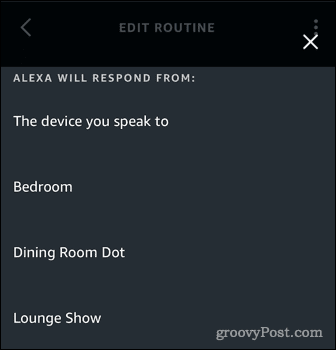
6. Cihaz Adınızı Kontrol Edin
Uygulamadan çalıştırdığınız halde rutininiz düzgün çalışmıyorsa, rutininize akıllı cihazlarınız için yanlış adlar girmiş olabilirsiniz. Örneğin, 'yatak odası ışıklarını aç' yerine 'yatak odası ışıklarını aç' koymuş olabilirsiniz.
Bu, yalnızca rutininizi ayarlarken özelleştirilmiş eylemler seçeneğini kullandıysanız sorunun nedeni olabilir. Bu seçenek, istenen eylemi gerçekleştirmek için Alexa'ya ne söyleyeceğinizi yazmanıza olanak tanır.
Alexa rutinlerinizde listelenen cihaz adınızı kontrol etmek için:


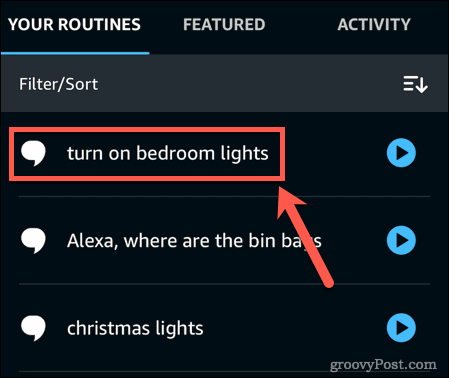
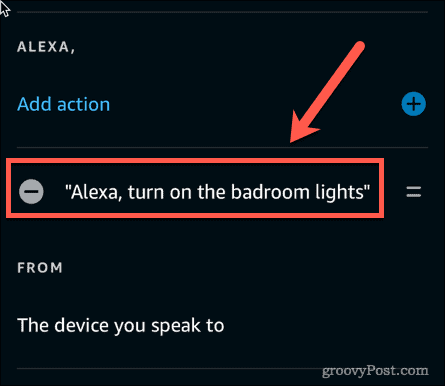
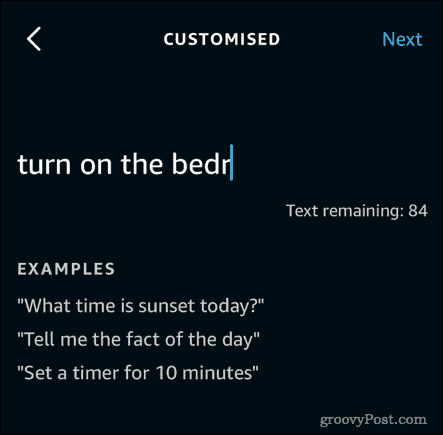
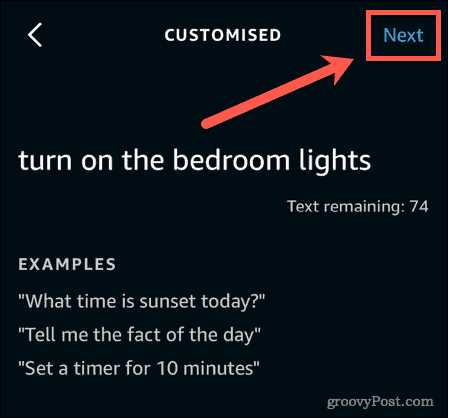
7. İnternet Bağlantınızı Kontrol Edin
Bazı komutlar internet bağlantısı olmadan çalışacak olsa da, Alexa komutlarının büyük çoğunluğunun çalışması için internet bağlantısı gerekir. Cihazınız bağlantısını kaybederse rutinlerinizi kullanamazsınız.
Echo cihazınızın çevrimiçi olup olmadığını kontrol etmek için:



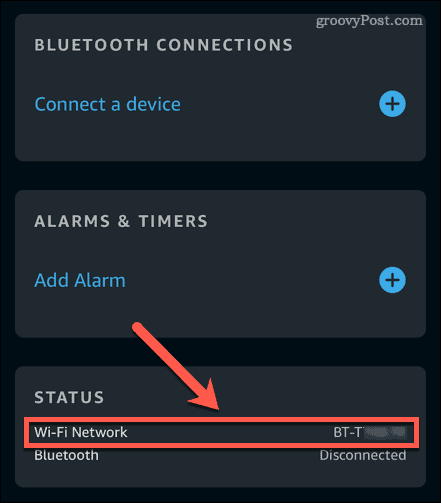
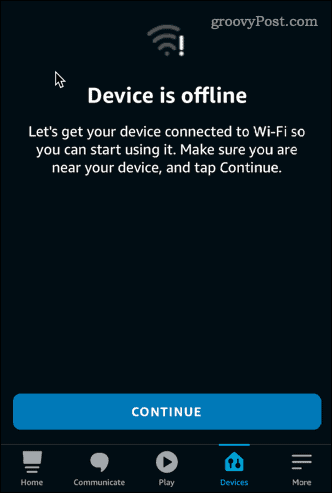
8. Cihazınızı Yeniden Başlatın
Yukarıdaki adımlardan hiçbiri işe yaramazsa cihazınızı kapatıp tekrar açmayı deneyin. Alexa cihazınızı yeniden başlatmak sorunlarınızı çözmeyebilir, ancak denemekten kesinlikle kaybedecek bir şeyiniz yok.
Alexa cihazınızı yeniden başlatmak için:
Alexa'dan Daha Fazlasını Alın
Alexa rutinlerinin çalışmamasıyla ilgili sorun yaşıyorsanız, yukarıdaki düzeltmelerden biri yardımcı olacaktır. Alexa rutinlerinizle ilgili sorunları çözmenin başka yollarını bulduysanız, lütfen yorumlarda bize bildirin.
Alexa ile yapabileceğiniz çok şey var. Roku'nuzu veya Fire TV'nizi kontrol etmekten Amazon Echo cihazlarında telefon görüşmeleri yapmaya kadar Alexa, düşündüğünüzden daha fazla durumda yardımcı olabilir. Alexa'nın sesleri ayırt edebilmesi için bireysel ses profilleri bile ayarlayabilirsiniz.
İlk Alexa cihazınızı yeni satın aldıysanız, nasıl kuracağınız aşağıda açıklanmıştır .
DirectX DXGI_ERROR_DEVICE_HUNG 0x887A0006 hatasını grafik sürücülerini ve DirectX
Omegle
Kimlik bilgilerinizle uğraşmak yanlış veya süresi dolmuş. Lütfen tekrar deneyin veya şifre hatanızı sıfırlayın, ardından burada verilen düzeltmeleri izleyin…
DirectX güncelleme, çözünürlük ayarlarını yapılandırma ve diğer düzeltmeler ile Red Dead Redemption 2 Tam Ekran Çalışmıyor sorununu çözün.
Amazon Fire TV
Sims 4 Sim uyku sorunu ile ilgili kesin çözümler ve ipuçları için makaleyi okuyun. Sim
Facebook Messenger
Realtek PCIe GBE Ailesi Denetleyicinizin Neden Çalışmadığını Bilin. Realtek PCIe GBE ailesi denetleyici sorununu çözmeye yönelik düzeltmelerle birlikte.
Slayttan slayda atlamak yerine sunumunuzu daha keyifli hale getirebilirsiniz. PowerPoint
Apple Kimliği mesajınızı ayarlamak birkaç dakika sürebilir mesajını alırsanız, telefonunuzu yeniden başlatmayı deneyin veya daha fazla zaman verin. Burada daha fazla adım:


![Red Dead Redemption 2 Tam Ekran Çalışmıyor [6 DÜZELTME] Red Dead Redemption 2 Tam Ekran Çalışmıyor [6 DÜZELTME]](https://luckytemplates.com/resources1/images2/image-5310-0408150314995.jpg)

![Sims 4 Sim Uyuyamıyor Sorunu Nasıl Çözülür? [KANITLANMIŞ YOLLAR] Sims 4 Sim Uyuyamıyor Sorunu Nasıl Çözülür? [KANITLANMIŞ YOLLAR]](https://luckytemplates.com/resources1/images2/image-6501-0408151119374.png)


